一 : oracle10g安装过程报ins
***********************************************声明**********************************************(www.61k.com]
原创作品,出自 “深蓝的blog” 博客,欢迎转载,转载时请务必注明出处,否则追究版权法律责任。
表述有错误之处,请您留言或邮件(hyldba@163.com)指明,不胜感激。
本文转载必须保留此处:http://blog.csdn.net/huangyanlong/article/details/39436703
深蓝的blog:http://blog.csdn.net/huangyanlong
***************************************************************************************************
在CentOS6.2操作系统上,安装Oracle10g时,报如下错误:

根据提示查看日志,并没发现帮助信息,如下所示:
[root@hyl ~]# tail -f /u01/app/oracle/oraInventory/logs/installActions2014-09-20_02-43-00PM.logINFO: make[1]: Leaving directory `/u01/app/oracle/product/10.2.0/db_1/sysman/lib'INFO: make: *** [nmccollector] Error 2INFO: End output from spawned process.INFO: ----------------------------------INFO: Exception thrown from action: makeException Name: MakefileExceptionException String: Error in invoking target 'collector' of makefile '/u01/app/oracle/product/10.2.0/db_1/sysman/lib/ins_emdb.mk'. See '/u01/app/oracle/oraInventory/logs/installActions2014-09-20_02-43-00PM.log' for details.Exception Severity: 1
处理方法:
这里继续点击“continue”即可,待Oracle完成安装后,再手工执行相应脚本完成链接即可。
当oracle完成安装后,如下操作
[oracle@hyl bin]$ /u01/app/oracle/product/10.2.0/db_1/bin/relink all
--执行脚本后,会自动完成重链接操作
--注意:该脚本放置在脚本目录下,实际根据规划的oracle根目录进行查找即可
***********************************************声明**********************************************
原创作品,出自 “深蓝的blog” 博客,欢迎转载,转载时请务必注明出处,否则追究版权法律责任。
表述有错误之处,请您留言或邮件(hyldba@163.com)指明,不胜感激。
本文转载必须保留此处:http://blog.csdn.net/huangyanlong/article/details/39436703
深蓝的blog:http://blog.csdn.net/huangyanlong
***************************************************************************************************
二 : CentOS6上安装Oracle10g
原创作品,出自 “深蓝的blog” 博客,欢迎转载,转载时请务必注明以下出处,否则追究版权法律责任。(www.61k.com)
深蓝的blog:http://blog.csdn.net/huangyanlong/article/details/40181003
CentOS6.2上Oracle10g安装
1. 域名解析设置及网络配置
# vi /etc/hosts
127.0.0.1 localhost.localdomain localhost
::1 localhost6.localdomain6 localhost6
192.168.56.103 hyl
# vi /etc/sysconfig/network-scripts/ifcfg-eth0
--修改网卡配置
--若在安装系统时设置,此处可不进行修改
# Intel Corporation 82540EM Gigabit Ethernet Controller
DEVICE=eth0
BOOTPROTO=static
IPADDR=192.168.56.103
NETMASK=255.255.255.0
HWADDR=08:00:27:29:DB:B2
ONBOOT=yes
~
# service network restart
--重启网卡使其生效
# vi /etc/sysconfig/network
NETWORKING=yes
NETWORKING_IPV6=no
HOSTNAME=hyl
~
设置系统服务
禁用一些不必要的系统服务:
chkconfig iptables off
chkconfig ip6tables off
chkconfig cups off
chkconfig firstboot off
chkconfig wpa_supplicant off
chkconfig postfix off
禁用 SELinux:
sed -i 's/SELINUX=enforcing/SELINUX=disabled/' /etc/selinux/config
设置 SSH:
sed -i 's/^GSSAPIAuthentication yes$/GSSAPIAuthentication no/' /etc/ssh/sshd_config
sed -i 's/#UseDNS yes/UseDNS no/' /etc/ssh/sshd_config
PS:设置完以上这两步以后,重启 Network 服务:
[root@hyl ~]# /etc/init.d/network restart
以上“设置系统服务”操作可以使用脚本一次性执行,但要保证脚本内容为在LINUX系统上编写的,参考如下:
#vi serverstop.sh
--编写关闭服务脚本
chkconfig iptables offchkconfig ip6tables offchkconfig cups offchkconfig firstboot offchkconfig wpa_supplicant offchkconfig postfix offsed -i 's/SELINUX=enforcing/SELINUX=disabled/' /etc/selinux/configsed -i 's/^GSSAPIAuthentication yes$/GSSAPIAuthentication no/' /etc/ssh/sshd_configsed -i 's/#UseDNS yes/UseDNS no/' /etc/ssh/sshd_config#sh serverstop.sh
--执行关闭服务脚本
2. 安装包
需要先配置yum,可以参考另外一篇文章,访问地址如下:
点击地址:配置yum举例
使用yum安装如下参考:
常用软件:
# yum -y install kernel-devel kernel-headers && echo exclude=kernel* >> /etc/yum.conf
更新系统:
# yum -y update
安装常用软件:
# yum -y install autoconf automake binutils-devel bison cppdos2unix ftp gcc gcc-c++ lrzsz python-devel
安装 Oracle 必需软件:
# yum -y install compat-db compat-db42 compat-db43 compat-gcc-34 compat-gcc-34-c++ compatlibstdc++-33 glibc-* glibc-*.i686 libXpm-*.i686 libXp.so.6 libXt.so.6 libXtst.so.6 libgcc_s.so.1 ksh libXp
libaio-devel numactl numactl-devel unixODBC unixODBC-devel
注意:建议如下方式yum安装相关包
安装习惯使用脚本安装,建议使用yum分步安装相关包,如果一条yum指令安装可能存在依赖关系问题,请注意。
按步骤yum安装脚本参考,如下所示:
[root@hyl scripts]# vi yum.sh
<span>yum -y install autoconfyum -y install automakeyum -y install binutils-develyum -y install bisonyum -y install cppyum -y install dos2unixyum -y install ftpyum -y install gccyum -y install gcc-c++yum -y install lrzszyum -y install python-develyum -y install compat-dbyum -y install compat-db42 yum -y install compat-db43 yum -y install compat-gcc-34 yum -y install compat-gcc-34-c++ yum -y install compatlibstdc++-33yum -y install glibc-*yum -y install glibc-*.i686yum -y install libXpm-*.i686yum -y install libXp.so.6yum -y install libXt.so.6yum -y install libXtst.so.6yum -y install libgcc_s.so.1yum -y install kshyum -y install libXpyum -y install libaio-develyum -y install numactlyum -y install numactl-develyum -y install unixODBCyum -y install unixODBC-devel<span></span></span>--单独安装32位的包,如下所示:
# rpm -ivh glibc-devel-2.12-1.47.el6.i686.rpm
--注意:这里有一个32位的rpm包需要单独安装
3. 创建用户、组、目录
# groupadd oinstall
# groupadd dba
# useradd -g oinstall -G dba oracle
# passwd oracle
Changing password for user oracle.
New UNIX password:oracle
BAD PASSWORD: it is based on a dictionary word
Retype new UNIX password:oracle
passwd: all authentication tokens updated successfully.
# id oracle
uid=501(oracle) gid=501(oinstall) groups=501(oinstall),502(dba)
# mkdir -p /home/u01/app/oracle
# mkdir -p /home/u01/app/oracle/oraInventory
# chown -R oracle:oinstall /home/u01/app/oracle
# chmod -R 775 /home/u01/app/oracle
4. 配置内核参数、修改环境变量
# vi /etc/sysctl.conf
添加:
kernel.shmall = 4294967296
kernel.shmmni = 4096
kernel.sem = 250 32000 100 128
扩展:centos安装oracle10g / centos7安装oracle10g / centos6.5 oracle10g
fs.file-max = 65536
net.ipv4.ip_local_port_range = 1024 65500
net.core.rmem_default = 4194304
net.core.wmem_default = 262144
net.core.rmem_max = 4194304
net.core.wmem_max = 262144
~
# sysctl -p
--使内核参数生效
# su - oracle
$ vi .bash_profile
--修改oracle用户的环境配置文件
--执行:su - oracle切换到oracle用户环境,然后编辑 .bash_profile文件,更改PATH的配置,同时在环境变量中增加NLS_LANG的配置
ORACLE_BASE=/home/u01/app/oracle
ORACLE_HOME=$ORACLE_BASE/product/10.2.0/db_1
ORACLE_SID=hyl
PATH=$PATH:$HOME/bin:$ORACLE_HOME/bin
LD_LIBRARY_PATH=$ORACLE_HOME/lib:/usr/lib
export ORACLE_BASE ORACLE_HOME ORACLE_SID PATH LD_LIBRARY_PATH
5. 设置shell限制
--添加以下参数
# vi /etc/security/limits.conf
oracle soft nproc 2047
oracle hard nproc 16384
oracle soft nofile 1024
oracle hard nofile 65536
# vi /etc/pam.d/login
--添加以下参数
session required pam_limits.so
# vi /etc/profile --添加以下参数
if [ $USER = "oracle" ]; then
if [ $SHELL = "/bin/ksh" ]; then
ulimit -p 16384
ulimit -n 65536
else
ulimit -u 16384 -n 65536
fi
fi
--编辑csh.login参数
# vi /etc/csh.login
添加
if ( $USER=="oracle" ) then
limit maxproc 16384
limit descriptors 65536
endif
6. 解压安装包、修改版本检查
(例1)、解压.cpio.gz格式包
# zcat 10201_database_linux_x86_64.cpio.gz | cpio -idmv > /dev/null 2>&1
(例2)、解压.cpio格式包
# cpio -idmv < 10201_database_linux_x86_64.cpio
(例3)、解压.zip
# unzip p8202632_10205_Linux-x86-64.zip
--修改版本限制
# vi /home/oracle/downloads/database/install/oraparam.ini
--添加redhat6如下所示
[Certified Versions]
Linux= redhat-6,redhat-5,redhat-3,SuSE-9,redhat-4,UnitedLinux-1.0,asianux-1,asianux-2
7. 图形化安装oracle、安装oracle补丁包、dbca建库、netca配置监听
(略)
说明:由于图形化安装非常简单,可以尝试自己摸索安装练习,或参阅我的其它文章,链接地址如下:
CentOS5.6下安装Oracle10G软件 【保留报错经验】
dbca 建库、配置监听、导入数据(CentOS5.6+Oracle10G)
过程中会报错如下:
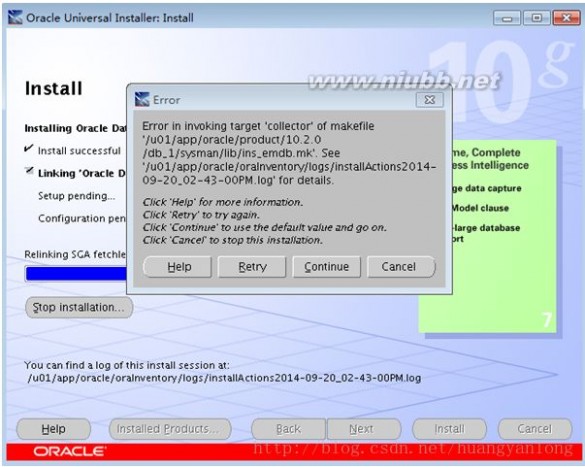
解决方法:
安装后执行脚本
[oracle@hyl bin]$ /u01/app/oracle/product/10.2.0/db_1/bin/relink all
--执行脚本后,会自动完成重链接操作
--注意:该脚本放置在脚本目录下,实际根据规划的oracle根目录进行查找即可
8. 配置开机启动实例
# vi /etc/rc.d/rc.local
--添加开机启动实例、监听语句
#!/bin/sh
#
# This script will be executed *after* all the other init scripts.
# You can put your own initialization stuff in here if you don't
# want to do the full Sys V style init stuff.
touch /var/lock/subsys/local
su - oracle -c "/home/u01/app/oracle/product/10.2.0/db_1/bin/dbstart start"
su - oracle -c "/home/u01/app/oracle/product/10.2.0/db_1/bin/lsnrctl start"
~
~
~
# vi /etc/oratab --修改开机启动,将值由N设为Y
hyl:/home/u01/app/oracle/product/10.2.0/db_1:Y
原创作品,出自 “深蓝的blog” 博客,欢迎转载,转载时请务必注明以下出处,否则追究版权法律责任。
深蓝的blog:http://blog.csdn.net/huangyanlong/article/details/40181003
扩展:centos安装oracle10g / centos7安装oracle10g / centos6.5 oracle10g
三 : 1.Oracle10g安装
1.1 下载安装包
我们可以到ORACLE的官方网站去下载它的安装压缩包,不过得详细看相关的软件声明,废话少说,以下就是Oracle10g的链接地址和站点截图
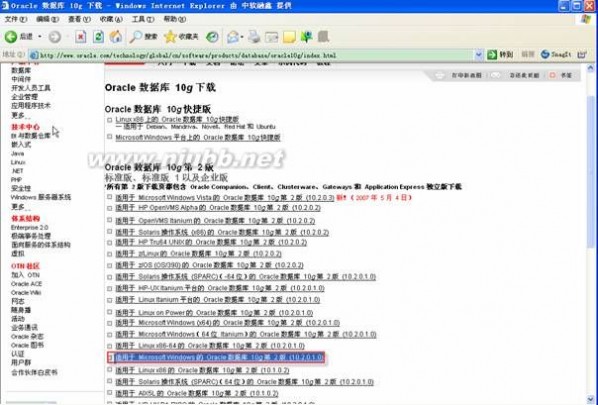
1.2.安装
1.2.1.运行setup.exe出现图1所示的“Oracle Database 10g安装”画面。(www.61k.com)

图 1 Oracle Database 10g安装
选中“高级安装”,以便为SYS、SYSTEM设置不同的口令,并进行选择性配置。
1.2.2. “下一步”进入“Oracle Universal Installer:指定文件位置”,见图2。

图 2 指定文件位置
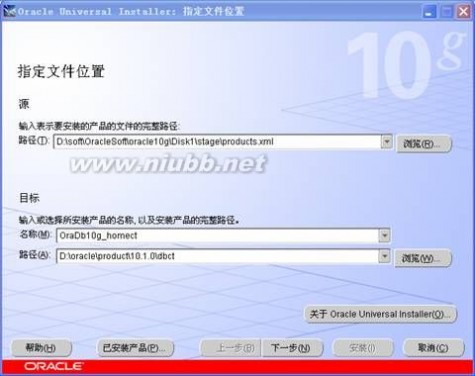
图 3 设置源“路径”、“名称”和目的“路径”
1.2.3. “下一步” 进入“Oracle Universal Installer:选择安装类型”,见图4。

图 4 选择安装类型
1.2.4.保持默认值,下一步,进入“Oracle Universal Installer:选择数据库配置”,见图5。
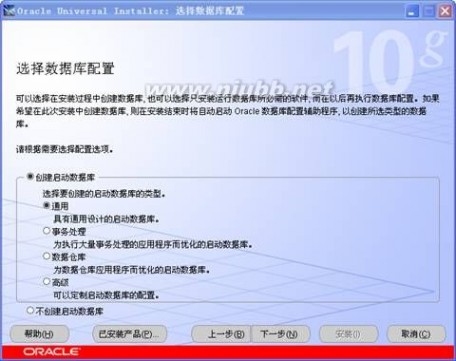
图 5 选择数据库配置
1.2.5. 保持默认值,下一步,进入“Oracle Universal Installer:指定数据库配置选项”,见图6。
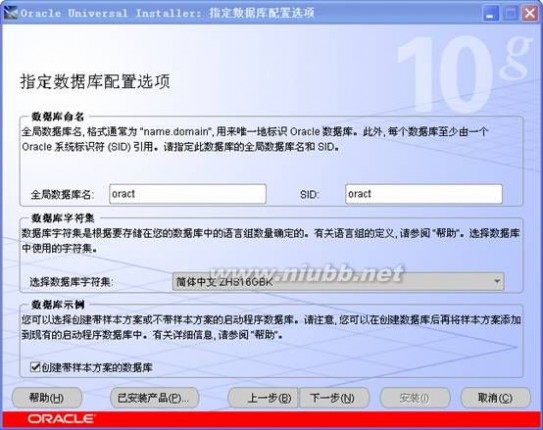
图 6 指定数据库配置选项
1.2.6.下一步,进入“Oracle Universal Installer:选择数据库管理选项”,见图7。

图 7 选择数据库管理选项
1.2.7.保持默认值,下一步,进入“Oracle Universal Installer:指定数据库文件存储选项”,见图8。
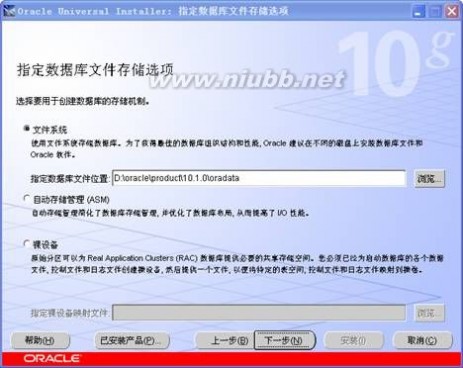
图 8 指定数据库文件存储选项
1.2.8.保持默认值,下一步,进入“Oracle Universal Installer:指定备份和恢复选项”,见图9。
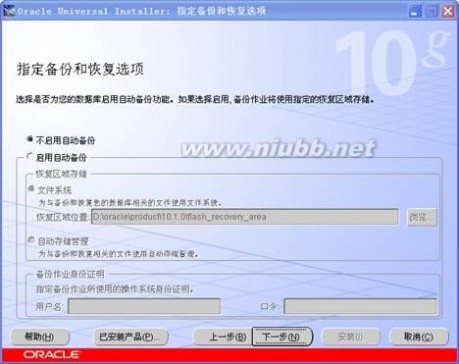
图 9 指定备份和恢复选项
1.2.9.保持默认值,单击“下一步”,进入“Oracle Universal Installer:指定数据库方案的口令”,如图10所示。
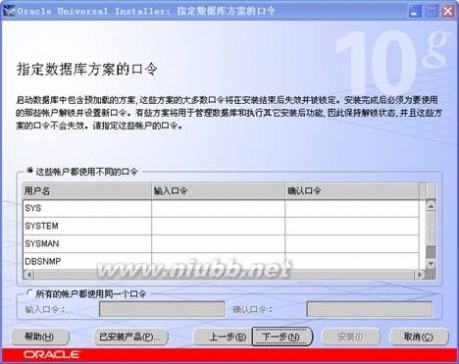
图 10 指定数据库方案的口令
1.2.10. 单击“下一步”,继续安装,进入“Oracle Universal Installer:概要”,如图11所示。

图 11概要
1.2.11. 单击“安装”,开始安装过程根据机器性能不同所需时间不同,一般情况二十分钟左右。

1.2.12. 数据库创建完成时,显示“Database Configuration Assistant”窗口,如图12所示。

图 12 Database Configuration Assistant
1.2.13. 单击“口令管理”,进入“口令管理”窗口,如图13所示。

图 13 口令管理
1.2.14. 解锁用户HR、OE和SCOTT,输入HR和OE的口令,SCOTT的默认口令为tiger。
1.2.15. 单击“确定”返回“Database Configuration Assistant”窗口。
1.2.16. 在图15所示窗口单击“确定”,进入“Oracle Universal Installer:安装 结束”窗口,如图14所示。
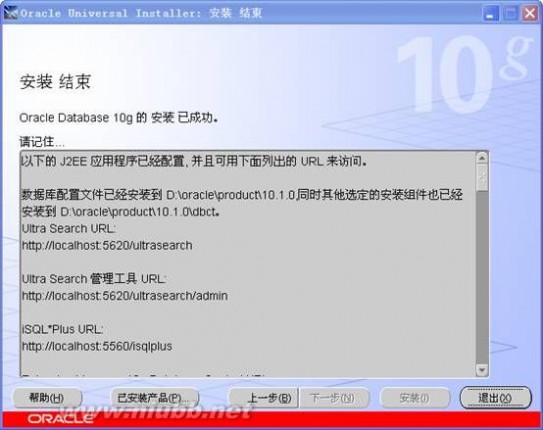
图 14 安装 结束
1.2.17. 检查,单击“退出”,完成安装。
1.2.18. 在自动打开的浏览器中以sys账户sysdba身份登录10g的企业管理器。
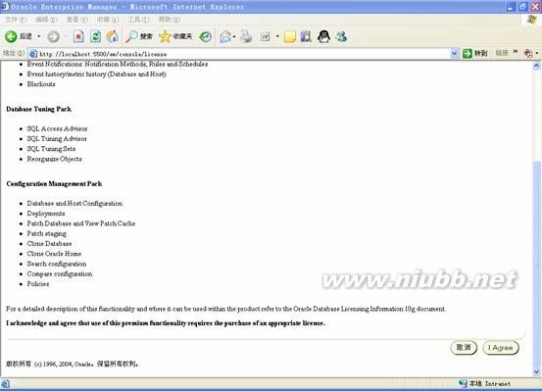
第一次要接受license,单击Iagree,以后就不用了。
1.3. 查看安装情况
1.3.1. 目录结构

图 15 oracle目录结构
所有的ORACLE软件文件和数据库文件都位于ORACLE_BASE下面的子目录中。
ORACLE_HOME是访问所有ORACLE软件的路径。
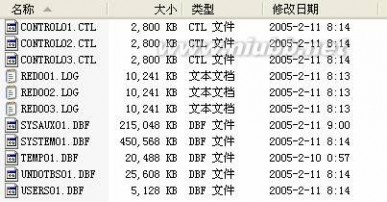
1.3.2.查看“服务”管理器中相关的Oracle服务。

图 17 Oracle服务
OracleCSService服务
在做10G RAC的時候才會有。CSS(Cluster Synchronization Service)
1.3.3. 注册表
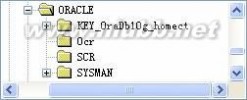
图 18 注册表
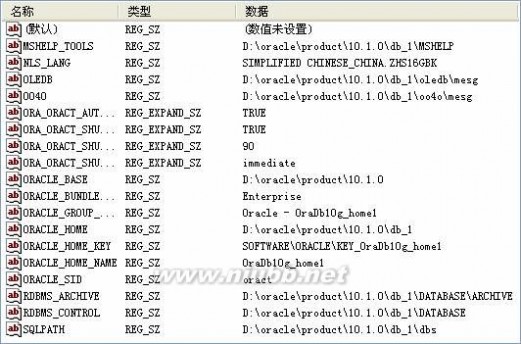
语言的设置
名称 数据
NLS_LANG SIMPLIFIED CHINESE_CHINA.ZHS16GBK
其中:SIMPLIFIED CHINESE表示简体中文
CHINA表示中文日期格式
ZHS16GBK表示编码
1 NLS_LANG格式:NLS_LANG=language_territory.charset
2 有三个组成部分(语言、地域和字符集),每个组成成分控制了NLS子集的特性。三个成分可以任意组合,例如:
3 AMERICAN_AMERICA.US7SCII
4 JPANESE_JAPAN.JA16EUC
5 其中:language 指定服务器消息的语言。
6 territory 指定服务器的日期和数字格式。
7 Charset 指定字符集
8 还有一些子集可以更明确定义NLS_LANG参数:
9 NLS_DATE_FORMAT 缺省的日期格式
10 NLS_DATE_LANGUAGE 缺省的语言
11 NLS_NUMBERIC_CHARACTERS 小数字符和组分隔开
12 NLS_CURRENCY 本地货币字符
13 NLS_ISO_CURRENCY ISO货币字符
14 NLS_SORT 字符排序序列
如果使用英文,将NLS_LANG的值改为:
AMERICAN_AMERICA.WE8ISO8859P1或englishi_ America.US7SCII
1 在SQL/PLUS中,运行下面的SQL语句,检查所连接数据库的字符集:
2
3 SQL> select userenv('language') from dual;
4 USERENV('LANGUAGE')
5 ----------------------------------------------------
6 SIMPLIFIED CHINESE_CHINA.ZHS16GBK
1.3.4. PATH环境变量
1 D:\oracle\product\10.1.0\dbct\bin;D:\oracle\product\10.1.0\dbct\jre\1.4.2\bin\client;D:\oracle\product\10.1.0\dbct\jre\1.4.2\bin;%SystemRoot%\system32;%SystemRoot%;%SystemRoot%\System32\Wbem
1.3.5.开始 > 所有程序 中增加Oracle - OraDb10g_home文件夹

1.3.6.oracle 10g 更改8080端口号(如果需要)
在sqlplus下执行:
1 call dbms_xdb.cfg_update(updateXML( dbms_xdb.cfg_get()
2 , '/xdbconfig/sysconfig/protocolconfig/httpconfig/http-port/text()'
3 , 9000))
4 /
5 commit;
1.4. 测试安装好的Oracle 10g是否能正常运行
在安装过程中,OUI会在 <ORACLE_HOME>\install下创建两个文件:
1.4.1. 登录Enterprise Manager 10g Database Control
与以前的版本不同,Oracle企业管理器只有B/S模式。在Web浏览器中输入下列URL:
1 http://<oracle/服务器名称>:5500/em
例如:http://localhost:5500/em
进入Enterprise Manager 10g登录窗口。用SYS帐户,以SYSDBA身份登录Oracle数据库。

如果是第一次登录时,先进入Oracle 10g版权页。
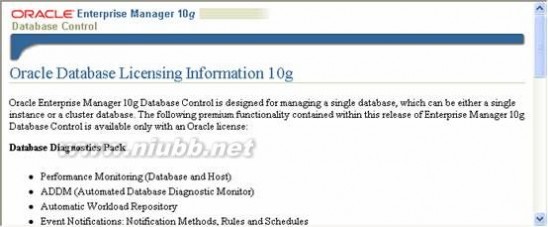
单击右下方的“I Agree”按钮,进入Enterprise Manager 10g。
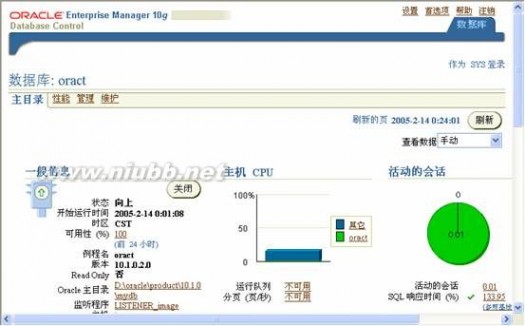
现在我们可以用来管理Oracle数据库了。
1.4.2. 使用iSQL*Pls登录Oracle数据库
iSQL*Plus是B/S模式的客户端工具。在Web浏览器中输入下列URL:
1 http://<oracle/服务器名称>:5560/isqlplus
例如:http://localhost:5560/isqlplus
进入iSQL*Plus登录窗口。用hr帐户登录Oracle数据库。
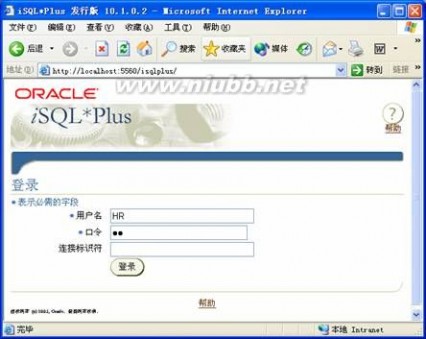
注:如果不知道HR的口令,现用sys登录,修改HR的口令,例如,将HR的口令改为hr:alter user hr identified by hr;
登录进入iSQL*Plus工作区后,可以在工作区输入SQL*Plus指令、SQL语句与PL/SQL语句。
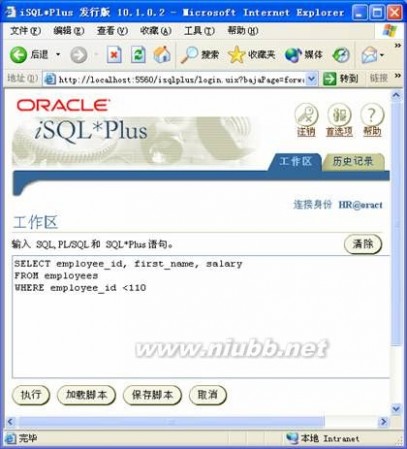
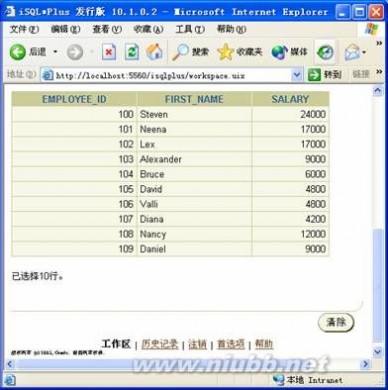
1.4.3. 使用SQL*Pls登录Oracle数据库
SQL*Plus是C/S模式的客户端工具程序。
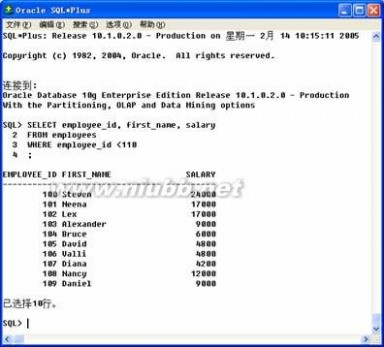
1.4.4.使用命令行SQL*Pls登录Oracle数据库
传统的SQL*Plus是一个命令行客户端程序。在命令窗口中输入图27中所示的命令进行测试。
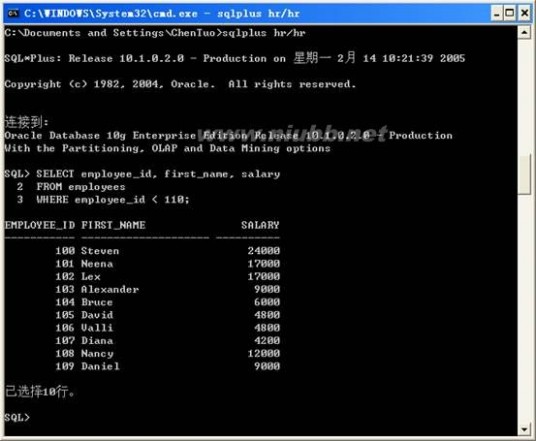
1.5.附:
在Windows操作系统下安装Oracle 10g数据库以后,计算机的运行速度明显降低,所以在不使用数据库时,可将Oracle 10g数据库服务关闭,如图28所示

要使用数据库时,根据应用情况只启动必要的服务,必须启动的服务如图29所示。

Oracle 数据库监听器的默认端口是1521。可以在:
ORACLE_HOME\network\admin\listener.ora文件中查看监听器端口。
本文标题:oracle10g安装-oracle10g安装过程报ins61阅读| 精彩专题| 最新文章| 热门文章| 苏ICP备13036349号-1